Sotva je třeba říci, ale uchovávání a udržování integrity vašeho operačního systému, osobních údajů a osobních souborů je základem pro správu dat. Zatímco v systému Linux jsou katastrofy vzácné, ochrana dat před zhroucením systému, poškozenými soubory a ztracenými nebo odcizenými počítači je stále naprostou nezbytností.
Zálohování souborů chrání vaše data před poškozením a obnovuje data v nepravděpodobném případě, že se něco pokazí. Linux usnadňuje zálohování souborů novým uživatelům na jeho platformě. Ať už chcete dát celou věc na auto-pilot nebo spravovat nitty-drsné prvky záložního souboru podle souboru nebo složky po složce, Linux má kapacitu poskytovat přesné zálohy s vysokým stupněm přizpůsobení.
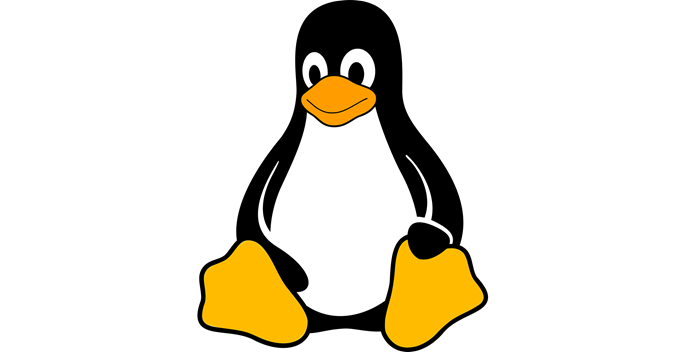
V Linuxu lze zálohovat provádí přes externí disky, interní oddíly - nebo obojí. Lze je komprimovat a komprimovat nebo synchronizovat v reálném čase, soubor po souboru a obousměrně.
Níže je několik způsobů, jak můžete v systému Linux zálohovat soubory.
Použít Dropbox
Jednou z oblíbených platforem cloudového úložiště je Dropbox. Bude hostovat a synchronizovat vaše data na více zařízeních.
Když stáhnete Dropbox do svého systému Linux, vytvoří v počítači vyhrazenou složku. Rovněž bude synchronizovat vaše soubory se všemi zařízeními a počítači, kde je nainstalován klient Dropbox.
In_content_1 all: [300x250] / dfp: [640x360]->Existuje bezplatná verze, která umožňuje 2 GB volného úložiště. Máte také možnost upgradovat, pokud potřebujete více.
Níže jsou uvedeny jednoduché kroky k instalaci Dropboxu pro Ubuntu 18.04. Chcete-li použít instalační program Dropbox, musíte nejprve nainstalovat GDebi.
Nejprve otevřete Terminál a zadejte:
$ sudo apt-get install gdebi
Nainstalujete GDebi, který potřebujete ke spuštění instalace Dropbox. Nyní stáhněte Dropbox z oficiální stránka. Vyberte vhodný balíček pro vaši linuxovou plochu.
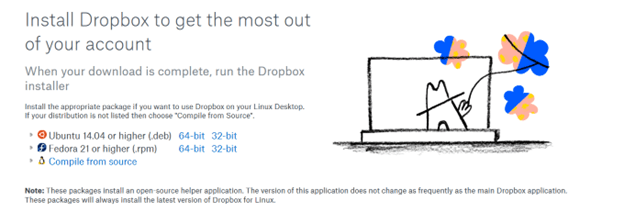
Když jste nainstalovali GDebi jako první, měli byste vidět vyskakovací okno od instalátoru balíčků s tlačítkem a klepnutím na tlačítko Instalovat balíček.
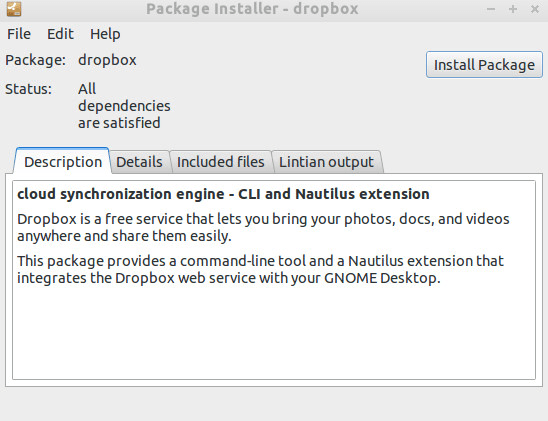
Pokud jste nenainstalovali GDebi nejprve, můžete tento příkaz použít k ruční instalaci Dropbox v Terminálu.
$ sudo gdebi dropbox_2015.10.28_amd64.deb
Zobrazí se vyskakovací okno s výzvou ke spuštění Dropbox a dokončení instalace. Klikněte na možnost Spustit Dropbox.

Chcete-li stáhnout démona vlastnosti (proces na pozadí), klikněte na tlačítko OK.
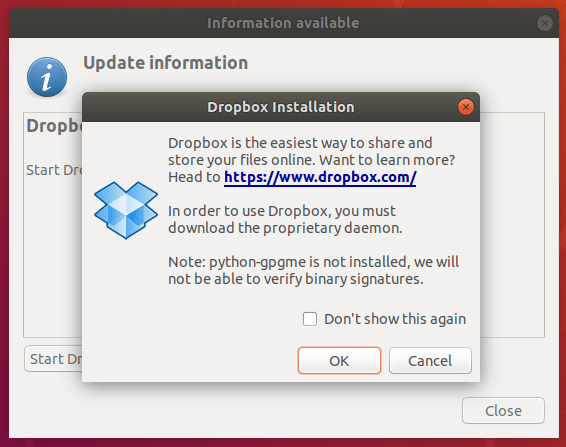
Po dokončení stahování ukončete vyskakovací okno. Ve vašem webovém prohlížeči se automaticky otevře přihlašovací stránka Dropboxu.
Pokud již máte účet Dropbox, přihlaste se. Pokud tak neučiníte, zaregistrujte se.
Proces instalace umístí na plochu Ubuntu složku s názvem Dropbox. Data v této složce budou synchronizována na všech zařízeních, kde jste nainstalovali Dropbox, stejně jako na webu Dropboxu.
Pokud chcete, můžete také vytvořit podsložky, které budou také uloženy ve stejném zařízení. hierarchie vašeho online účtu.
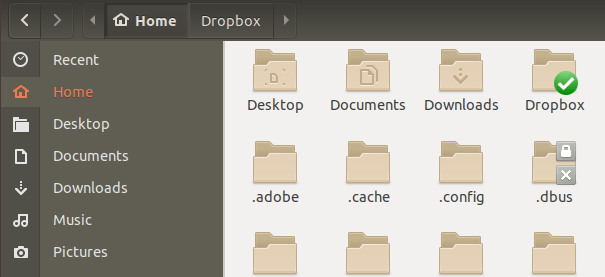
Bacula
Bacula je jedno z nejpopulárnějších a nejpoužívanějších řešení pro obnovení a zálohování systému Linux. Je to otevřený zdroj a umožňuje uživatelům:
Existují dvě verze Baculy. Základní verze obsahuje všechny funkce, které potřebujete k zálohování a obnovení souborů. Pokud hledáte pokročilejší funkce, nabízejí také podnikové řešení.
S Bacula je můžete spouštět zcela na jednom počítači a zálohovat data na jiné typy médií, jako je disk a páska. Je efektivní a relativně snadno použitelný. Bacula je škálovatelná díky své modulární konstrukci a pracuje na jednom počítači i rozsáhlé síti se stovkami počítačů.
Bacula nevyžaduje zásah, protože se jedná o automatizovaný úkol, jakmile je nakonfigurován pomocí webové rozhraní, konzola příkazového řádku nebo GUI.
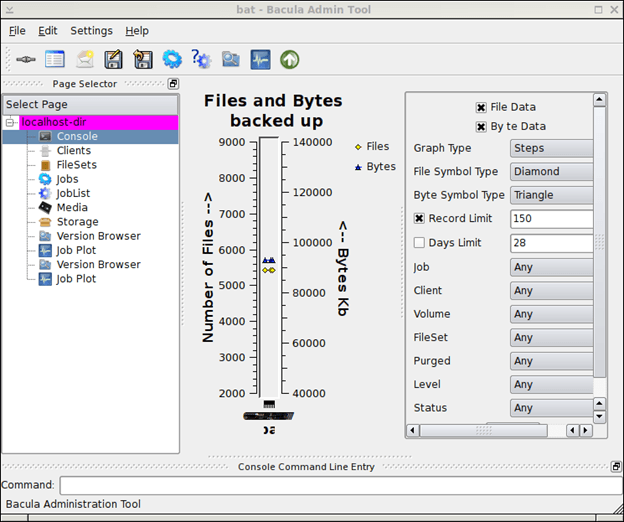
Chcete-li se dozvědět, jak nainstalovat Baculu, přečtěte si Instalační příručka pro komunitu Bacula.
FlyBack Software
FlyBack je software program, který zálohuje a obnovuje vaše soubory. Je to nástroj snapshot založený na rsync(příkaz pro kopírování a synchronizaci adresářů a souborů lokálně i vzdáleně.)
Funkce je podobná Mac OS Time Machine vytvořením postupné zálohy adresáře, které zrcadlí soubory, kterou chcete zálohovat.
Rovněž pevně propojí nezměněné soubory s předchozí zálohou. Uživatelé pomocí Flyback neztrácejí místo na disku a zároveň jim umožňují přístup k jejich souborům bez programu pro obnovení.
Pokud zálohujete na externí jednotku a počítač havaruje, můžete přesuňte externí jednotku do nového zařízení. Pomocí libovolného prohlížeče pak můžete zkopírovat svou poslední zálohu.
Některé funkce zahrnují schopnost:
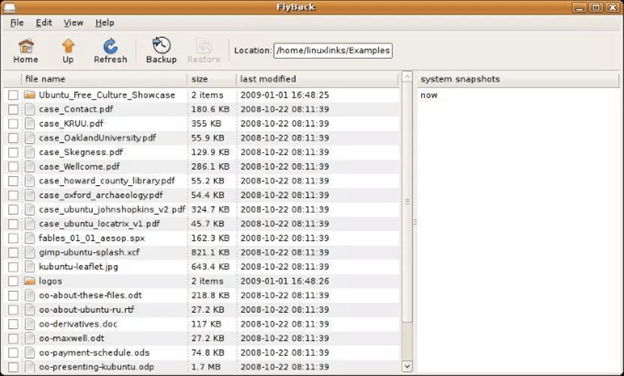
Naučte se, jak Nainstalujte a použití FlyBack automaticky zálohovat vaše soubory v Linuxu.
Relax-and-Recover
Nazývá se také ReaR, Relax-and-Recover je nástroj pro zálohování souborů v systému Linux. Její jméno je pravdivé v tom, že jakmile ji nainstalujete a nastavíte, není nic jiného, co musíte udělat. Zálohování a obnovení vašich souborů se provádí automaticky.
Nastavení je snadné a není třeba provádět údržbu. Domácí uživatelé i uživatelé Enterprise mohou využívat výhody ReaR.
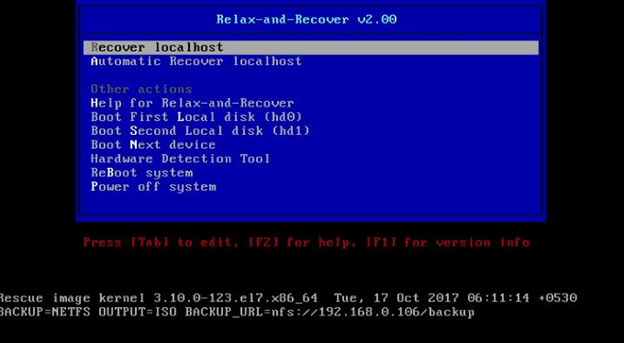
Pomocí Rychlý návod můžete zkusit Relax-and-Recover.
fwbackups
Další zdarma a otevřeno -source tool je fwbackups. Je to jednoduché, ale výkonné, což vám umožní provádět zálohy snadno.
Naplánujte si zálohování na vzdálené počítače a nikdy se nestarejte o ztrátu dat. Mezi jeho mnoho funkcí patří:
Bezplatný a open-source software společnosti Fwbackups je multiplatformní a plný bohatých funkcí. Je to jednoduché a intuitivní rozhraní, které umožňuje snadné zálohování souborů.
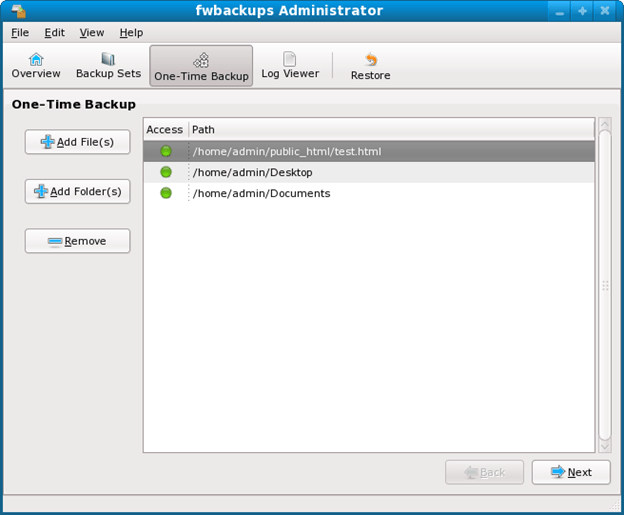
Naučte se, jak nainstalovat a používat fwbackups pro snadné a automatizované zálohování z uživatelská příručka.